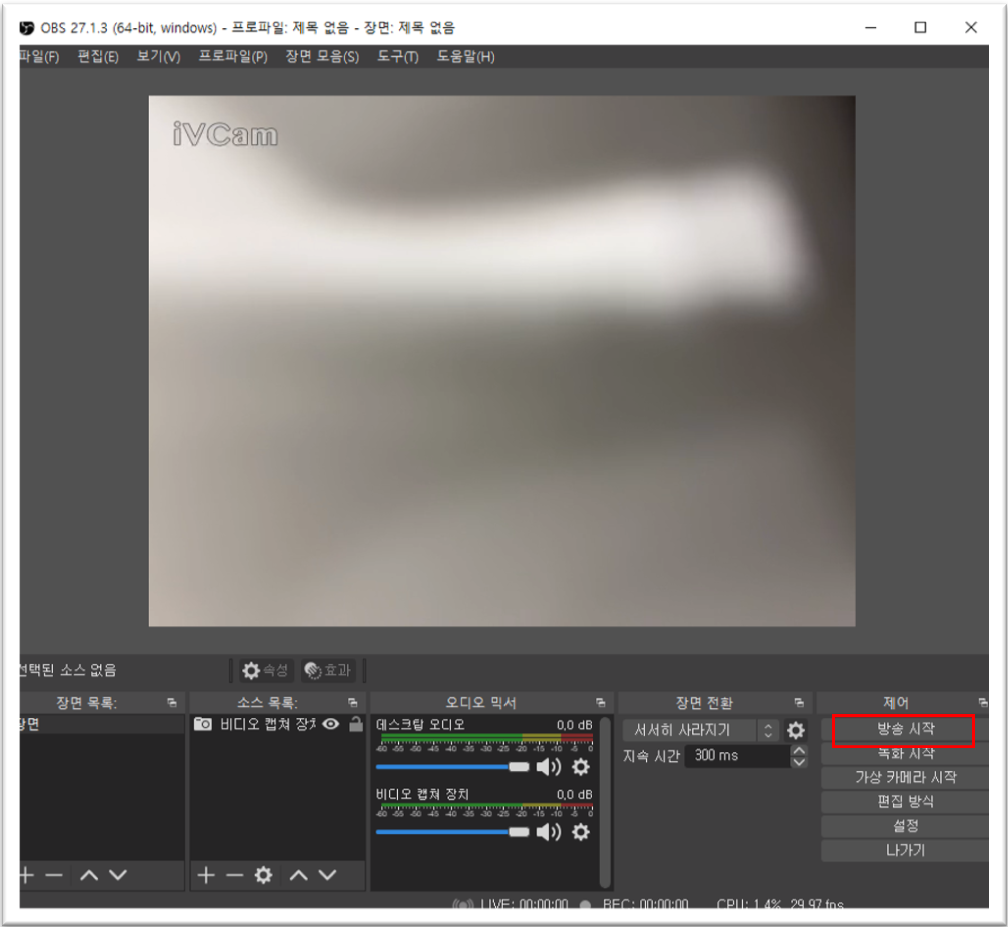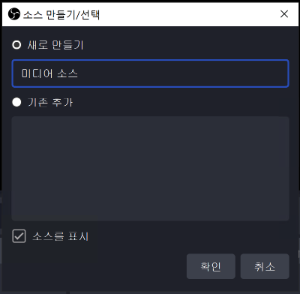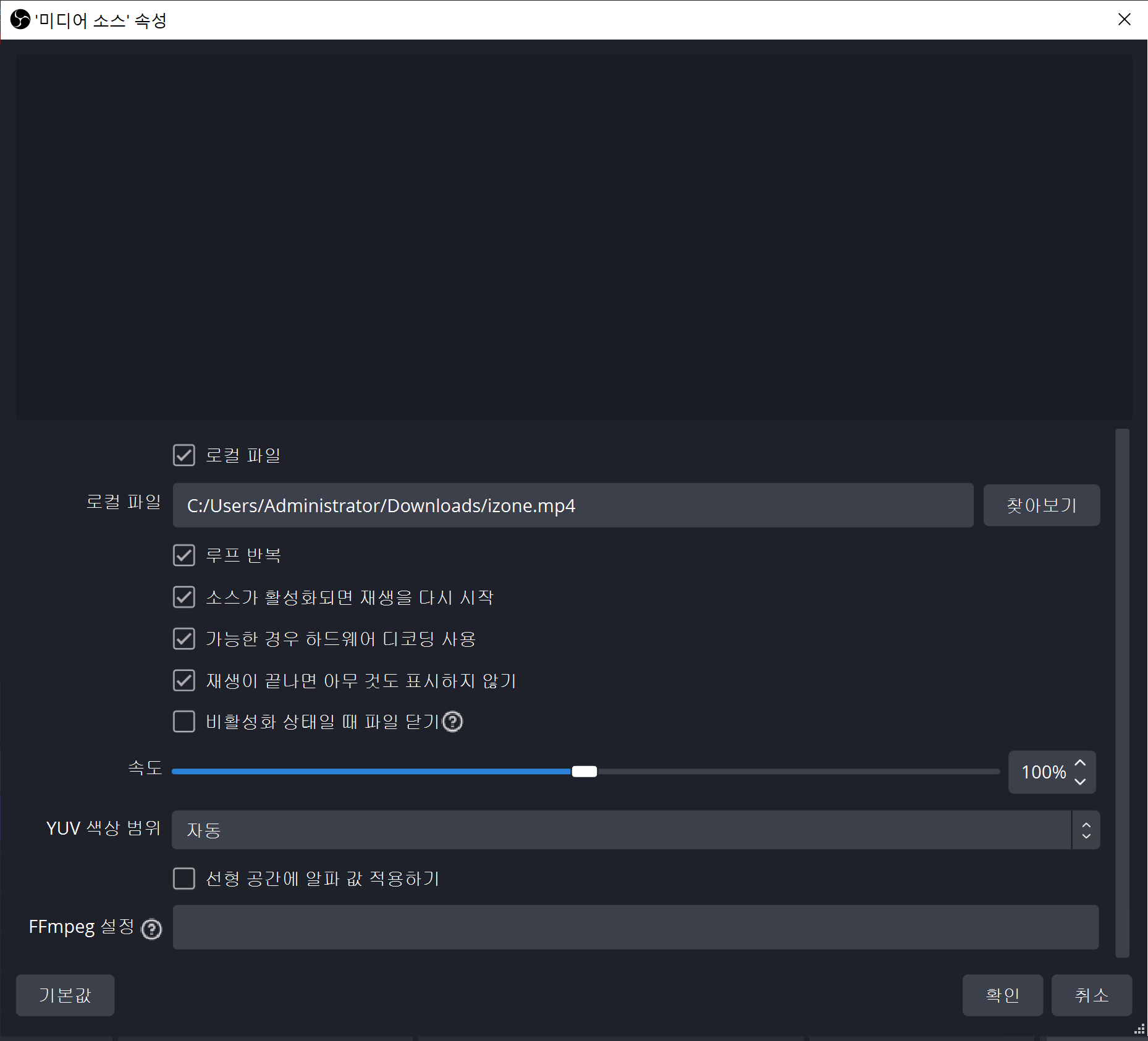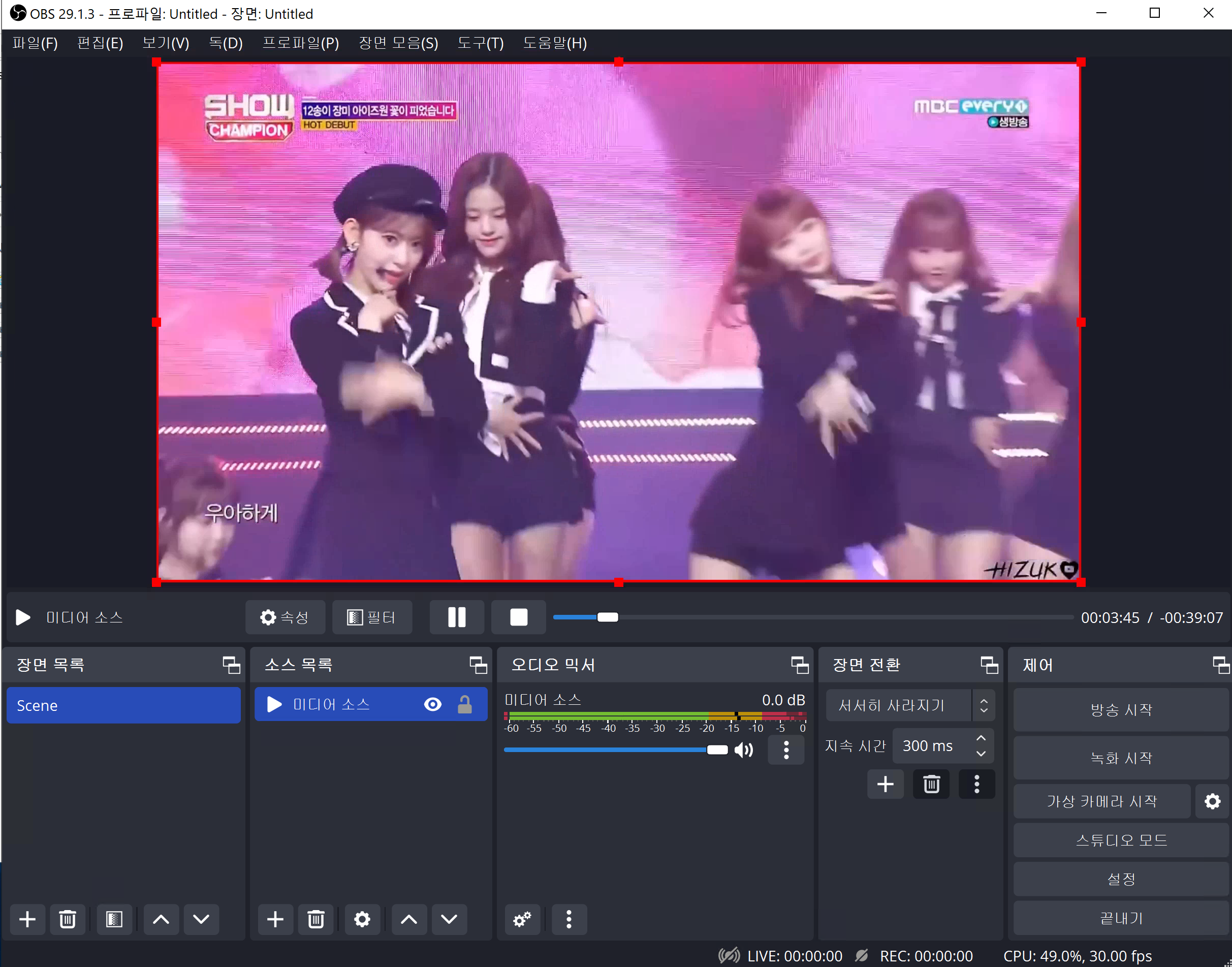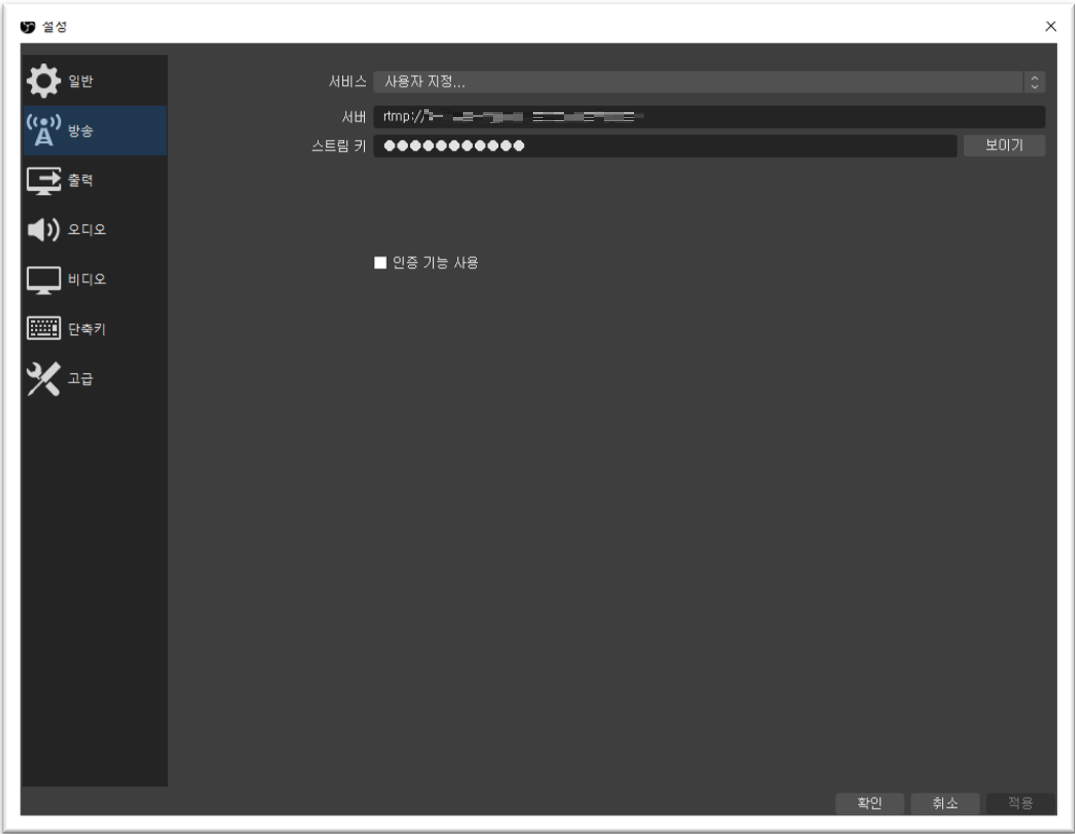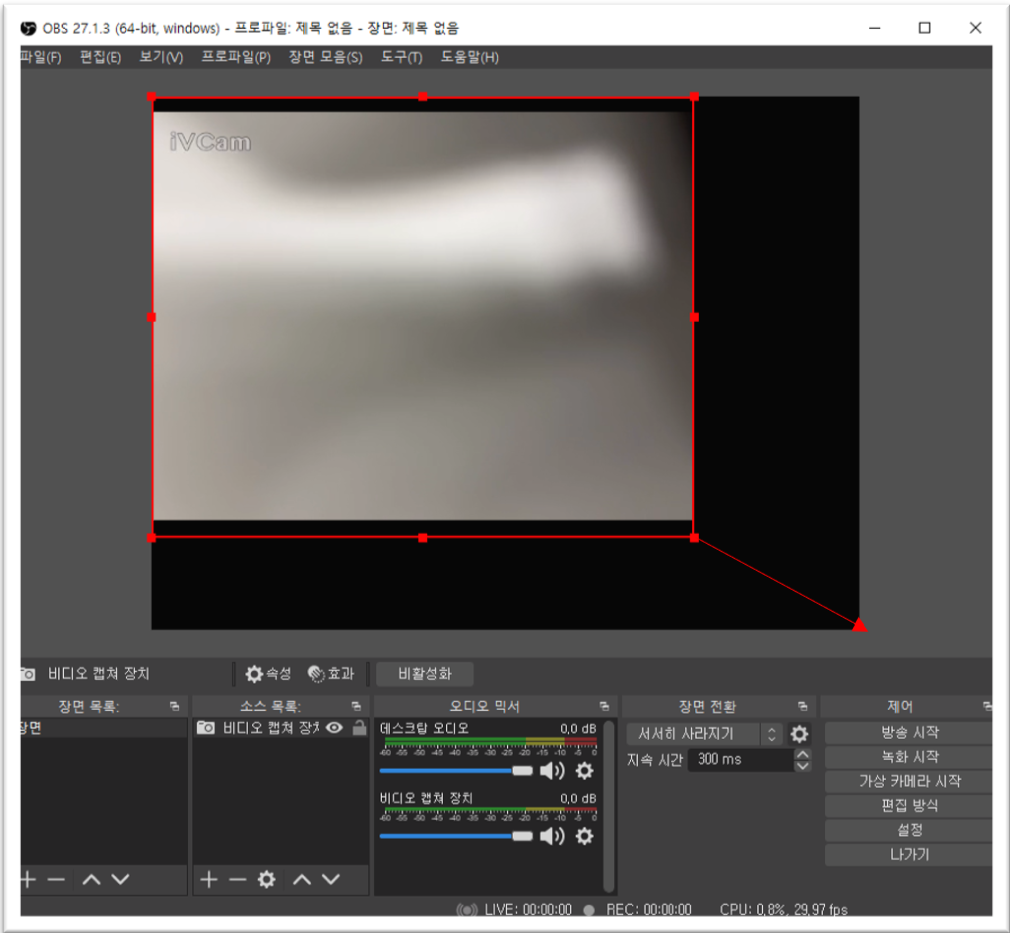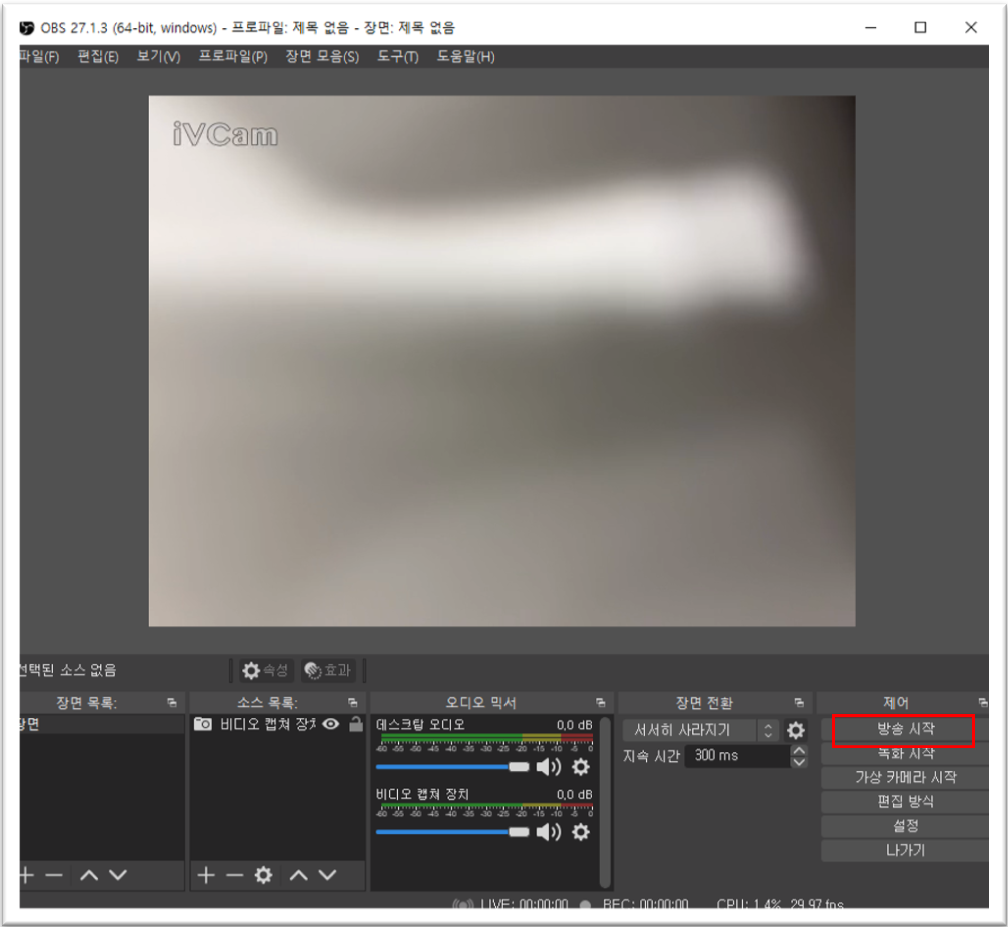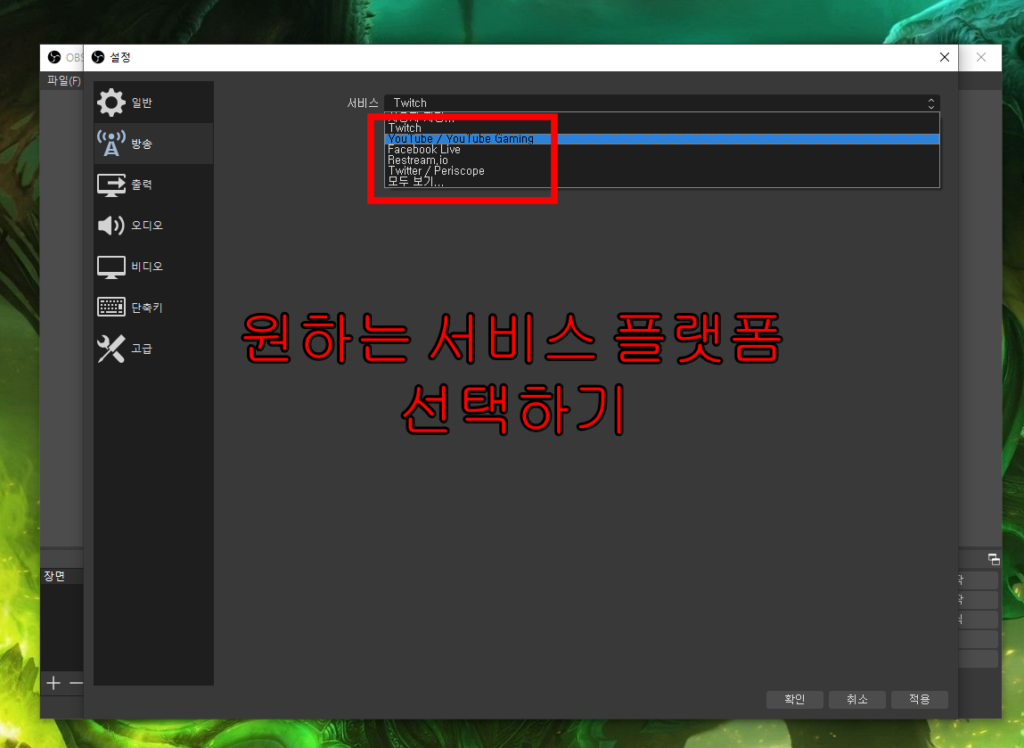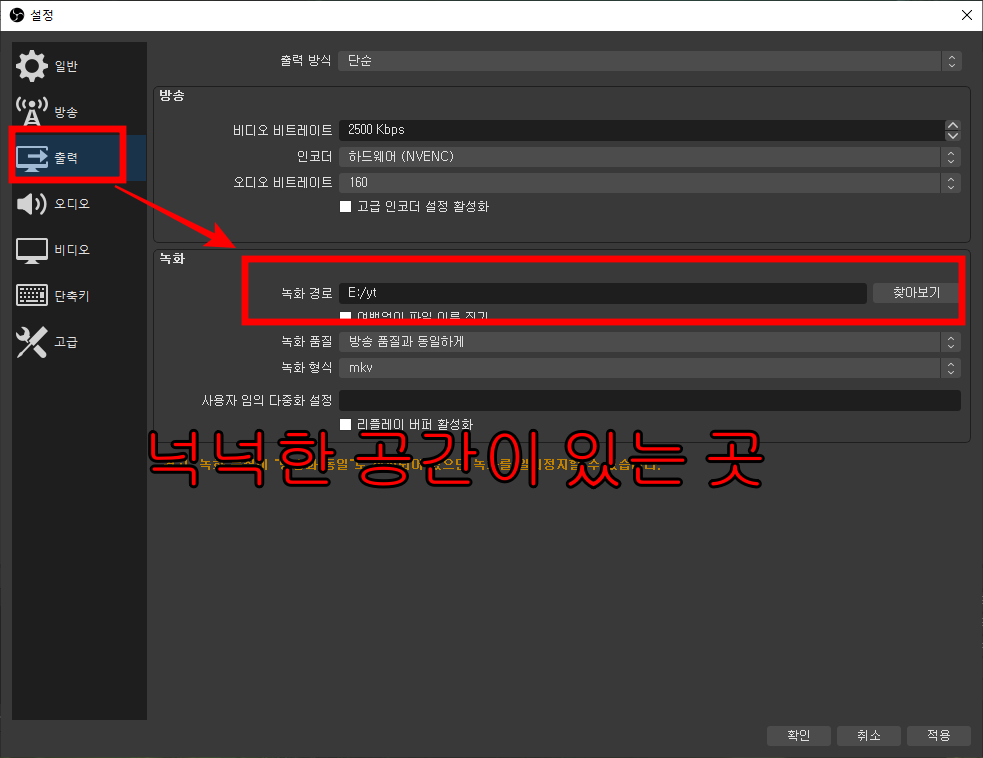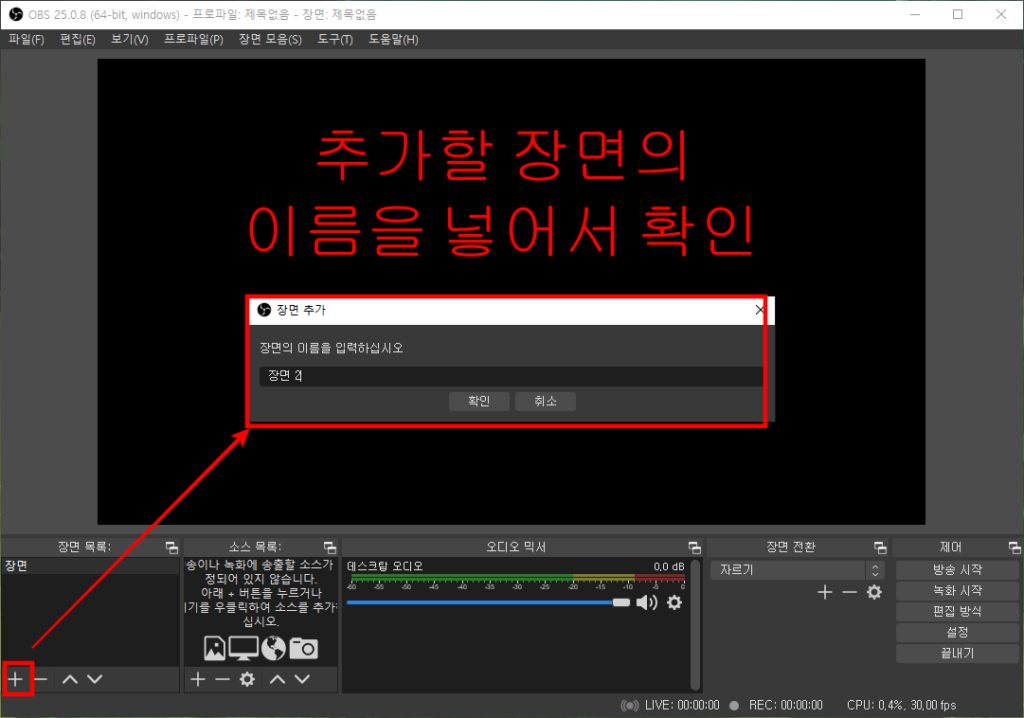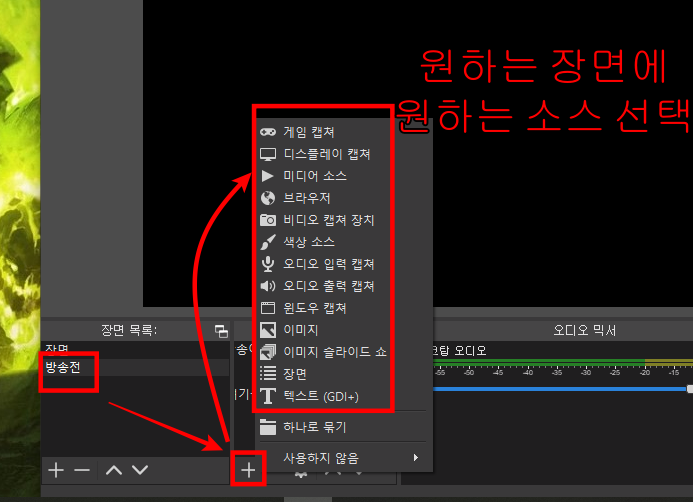1. 영상 송출 설정 (출력 설정) → 영상을 인코딩할 수 있도록 설정해야 함

▣ 인코더
- x264로 설정
- OBS Studio가 설치된 PC의 CPU가 인코딩하도록 설정
- 그래픽카드가 탑재된 PC라면 그래픽카드가 영상을 인코딩할 수 있도록 설정 가능
▣ 데이터율 제어
- VBR로 선택
- CBR - 고정 비트율 - 일정한 비트레이트를 유지
- VBR - 가변 비트율 - 움직임이 적은 곳과 많은 곳을 구분해 다르게 할당
▣ 비트레이트
- 라이브 할 콘텐츠 Type에 따라 적정 비트레이트를 설정
- 해상도별 비트레이트 정보는 아래 참고 자료 확인
▣ 버퍼의 크기
- 버퍼의 크기는 설정한 비트레이트 * 5으로 설정
- 최초 재생 시 버퍼를 미리 받아 네트워크나 순단의 이슈가 발생하더라도 미리 받아 둔 버퍼를 재생하기 때문에 영상을 전달받지 못한 구간에서 실제 시청자들은 버퍼의 영상을 재생하기에 인지하지 못함
▣ 키프래임 간격(Key Frame Interval)
- 1 ~ 2초를 권장
- 1초로 설정할 경우, FPS 당 Key Frame이 1개씩 들어가게 됨
2. 영상 송출 설정 (해상도별 권장 비트레이트)
- 현재 가장 많이 사용되는 해상도는 FHD(1920x1080)
- 스트리머의 모습을 담는 영상의 경우 30fps를 권장
- 해상도별 비트레이트 정보
| 해상도 |
프레임 속도 |
권장 비트레이트 |
| 1280x720 (720p) |
30fps |
1.5 ~ 4Mbps |
| 1280x720 (720p) |
60fps |
2.25 ~ 6Mbps |
| 1920x1080 (1080p) |
30fps |
3 ~ 6Mbps |
| 1920x1080 (1080p) |
60fps |
4.5 ~ 9Mbps |
| 2560x1440 (1440p) |
30fps |
6 ~ 13Mbps |
| 2560x1440 (1440p) |
60fps |
9 ~ 18Mbps |
| 3840x2160 (2160p, 4K) |
30fps |
13 ~ 34Mbps |
| 3840x2160 (2160p, 4K) |
60fps |
20 ~ 51Mbps |
3. 영상 송출 설정 (비디오 설정) → 방송에 사용될 해상도와 FPS 값을 설정

▣ 기본 (캔버스) 해상도
▣ 출력 (조정된) 해상도
▣ 축소 필터
- 기본 해상도와 출력 해상도가 다를 때 이를 맞추기 위해 사용
- Bilinear(낮은 성능), Bicuubic(중간), Lanczos(고성능)이 있으며, 높은 성능일수록 CPU 사용량이 증가함
▣ FPS (Frames Per Second)
- 1초의 영상에 담긴 사진의 수를 의미
- 사용하실 FPS는 반드시 29.97 또는 30으로 설정
4. 영상 송출 설정 (방송 설정) → 방송할 서버의 주소에 대한 정보와 영상 이름을 입력
▣ 서비스
- 송출할 서버로 송출할 수 있도록 사용자 지정을 선택
- 사용자 지정을 선택해 송출할 서버를 지정 가능
▣ 서버
▣ 스트림 키
- 송출할 영상의 이름 지정
- 작성된 스트림 키가 실제 콘텐츠명이 됨
- 예시 : hippostream
5. 화면조정 → 영상 크기를 조절
- OBS Studio에서 보이는 영상의 크기가 실제 송출될 영상의 크기가 됨
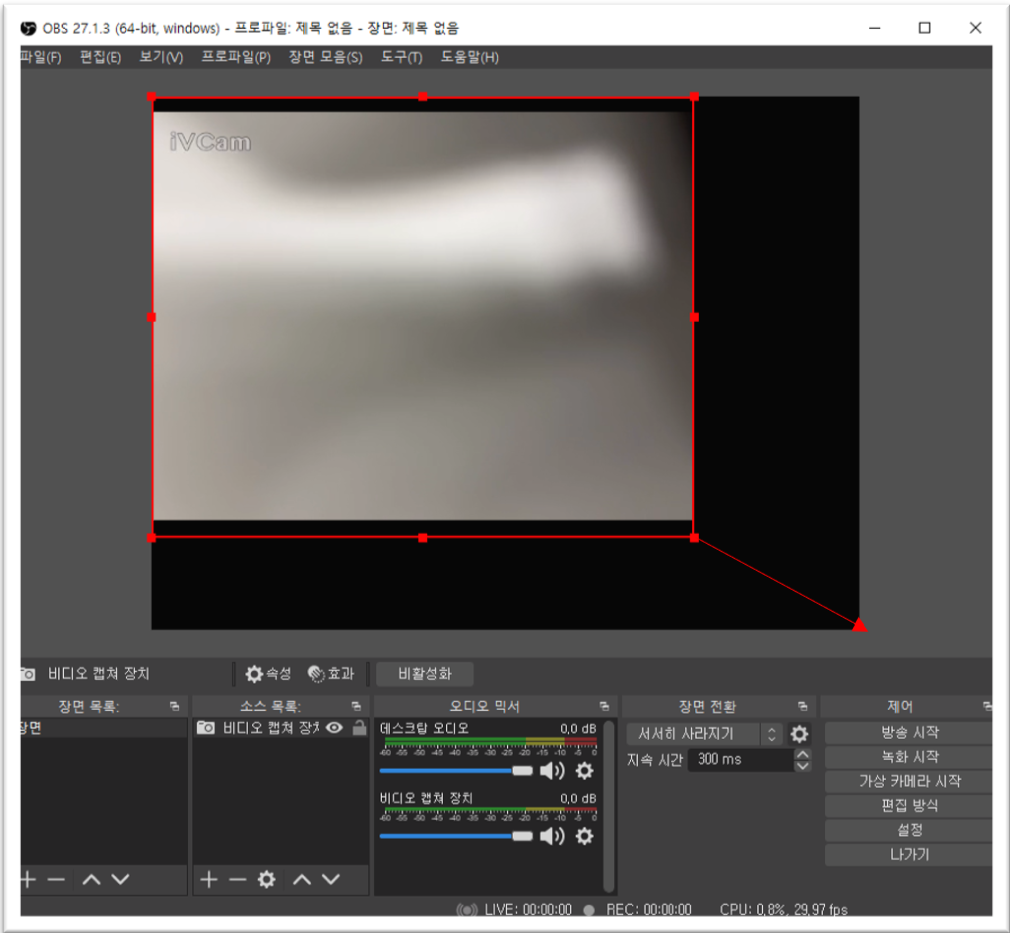
6. 영상 송출 → 방송 시작
- 에러 문구 없이 시작이 된다면 정상적으로 송출